ここから本文です。
ログ取得(PPS)
はじめに
この設定例では、PPSによるログ取得について説明します。
PPSはこちらより最新版のダウンロードが可能です。
最新版をご使用いただくことを推奨いたします。
対象機種
対象機種はこちら
設定内容
1. PPSを起動してログインする
2. ログ取得を行う
設定手順
手順1. PPSを起動してログインする
1) PPSを起動してログインします。

手順2. ログ取得を行う
1) 機器を選択し、PPSビューアウィンドウの「操作」をクリックしてプルダウンメニューを開き、「ログ取得」を選択するか、クイック操作パネルのログ取得ボタンを選択します。
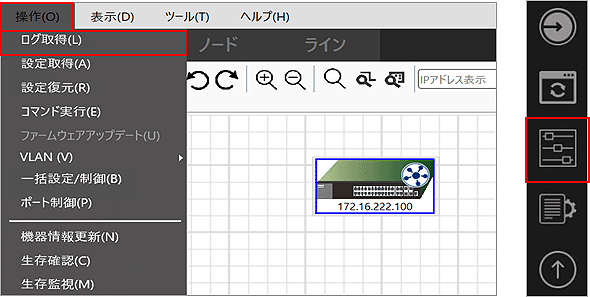
2) 「はい」をクリックします。
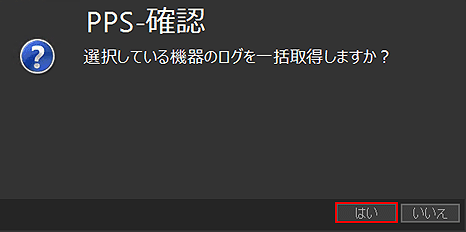
3) PPSビューアウィンドウの「ファイル」をクリックしてプルダウンメニューを開き、「サーバフォルダ」を選択します。

4) 「switchlog」フォルダで取得されたログを確認します。
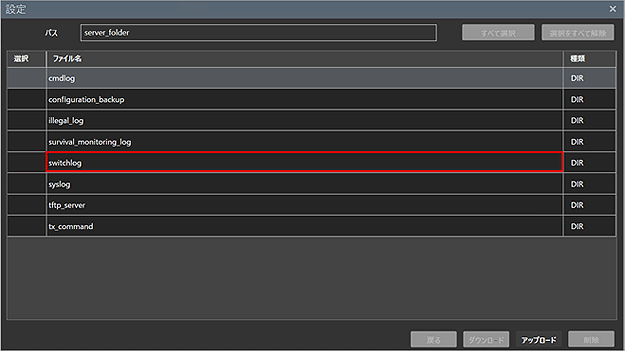
この設定例についてのアンケート